Vorlagen verwalten
Sie können Ihre aktuellen Vorlagen verwalten oder neue Vorlagen aus dem Menü Vorlagen hinzufügen. Wenn keine Datei in CaseWare geöffnet ist, öffnen Sie das Menü Vorlagen aus Datei | Vorlagen. Bei einer geöffneten Datei wählen Sie Extras | Vorlagen.
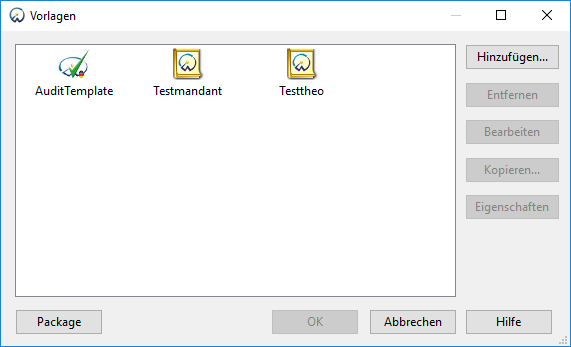
| Option | Beschreibung |
|---|---|
| Vorlagen |
Eine Liste der Vorlagen, die aktuell auf der Arbeitsstation installiert sind. Wählen Sie eine Vorlage, um weitere Optionen anzeigen zu lassen. Vorlagen, die mit einem roten x markiert sind, stehen nicht zur Verfügung, sie wurden gelöscht, verschoben oder der Server ist offline. |
| Hinzufügen |
Fügen Sie eine Vorlage basierend auf einer CaseWare Datei oder einer bereits existierenden CaseWare Datei (.ac, .ac_) zu der Vorlagen-Liste hinzu. Wenn Sie die hinzuzufügende Datei suchen, können Sie die Option Über zugrundeliegende CVData in CaseView Dokumenten kopieren deaktivieren, wenn Sie die CaseView Datenbankinformationen nicht kopieren möchten. Bitte beachten Sie:
|
| Deinstallieren/Entfernen |
Eine Vorlage komplett deinstallieren oder die ausgewählte Vorlage aus dem Menü Vorlage entfernen. Um einen Datenverlust zu verhindern, können Sie nur Vorlagen basierend auf CaseWare Dateien entfernt werden. |
| Bearbeiten |
Öffnen Sie die ausgewählte Vorlage im Vorlagen Designmodus. Unternehmen können eine Mastervorlage mit angepassten Einstellungen oder Inhalten erstellen und verwalten. |
| Kopieren |
Erstellen Sie eine Kopie der ausgewählten Vorlage und speichern Sie sie an einem festgelegten Standort. Standardmäßig wird dem Namen der kopierten Vorlage das Präfix „Kopie von“ voangestellt. Sie können die Vorlage im Dialog Eigenschaften umbenennen. |
| Eigenschaften |
Anzeige der Eigenschaften der ausgewählten Vorlage. |
| Package/Repackage |
Erstellt eine Vorlagen Package Datei (.cwp), die die Benutzer auf Ihre Arbeitsstation installieren können. |
Eigenschaften Vorlage
Sie können Details einer Vorlage anzeigen und Anpassungen im Dialog Eigenschaften Vorlage vornehmen. Wählen Sie im Menü Vorlagen eine Vorlage und klicken Sie auf Eigenschaften.
Allgemein
Auf der Registerkarte Allgemein können Sie folgende Vorlageninformationen anzeigen lassen: Name, Vorlagentyp, Informationen zur aktuellen Version und Anzahl der Dateien in der Vorlage. Sie können auch das Symbol der Vorlage anpassen und die Vorlage zur Dokumentenbibliothek machen.
Symbol der Vorlage anpassen:
- Im Menü Vorlagen wählen Sie die Vorlage, die Sie anpassen möchten und klicken dann auf die Schaltfläche Eigenschaften.
- Auf der Registerkarte Allgemein wählen Sie Symbol ändern....
- Im Dialog Symbol wählen können Sie nach der Datei mit Ihrem neuen Symbol suchen. Sie können z. B. ein CaseWare Symbol aus der Datei wählen: C:\Programme (x86)\CaseWare\ cwin64.exe.
- Wählen Sie ein Symbol aus der Liste und klicken Sie auf OK. Klicken Sie auf OK, um den Dialog Eigenschaften zu schließen.
Das Vorlagensymbol wird entsprechend Ihrer Auswahl im Menü Vorlage geändert.
Update
Auf der Registerkarte Update können Sie sich die Vorlagenkennung und Versionsinformationen für jede Vorlagenkomponente anzeigen lassen. Sie können auch Benachrichtigungen aktivieren oder deaktivieren, wenn ein Update für die Vorlage zur Verfügung gestellt wird.
